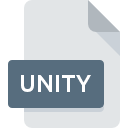
Extensión de archivo UNITY
Unity Scene Format
-
DeveloperUnity Technologies
-
Category
-
Popularidad3 (4 votes)
¿Qué es el archivo UNITY?
UNITY es una extensión de archivo comúnmente asociada con los archivos Unity Scene Format. La especificación Unity Scene Format fue creada por Unity Technologies. El formato de archivo UNITY es compatible con el software que se puede instalar en la plataforma del sistema Mac OS, Windows. El archivo UNITY pertenece a la categoría Archivos de juegos al igual que 1509 otras extensiones de nombre de archivo que figuran en nuestra base de datos. Se recomienda a los usuarios que utilicen el software Unity para administrar los archivos UNITY, aunque # 1 otros programas también pueden manejar este tipo de archivo. En el sitio web oficial del desarrollador Unity Technologies no solo encontrará información detallada sobre el software Unity, sino también sobre UNITY y otros formatos de archivo compatibles.
Programas que admiten la extensión de archivo UNITY
La siguiente lista contiene programas agrupados por 2 sistemas operativos que admiten archivos UNITY. Los archivos UNITY se pueden encontrar en todas las plataformas del sistema, incluido el móvil, pero no hay garantía de que cada uno admita dichos archivos de manera adecuada.
¿Cómo abrir un archivo UNITY?
Puede haber múltiples causas por las que tiene problemas al abrir archivos UNITY en un sistema dado. En el lado positivo, los problemas más frecuentes relacionados con Unity Scene Format archivos no son complejos. En la mayoría de los casos, se pueden abordar de manera rápida y efectiva sin la ayuda de un especialista. La lista a continuación lo guiará a través del proceso de abordar el problema encontrado.
Paso 1. Obtenga el Unity
 La razón más común para tales problemas es la falta de aplicaciones adecuadas que admitan archivos UNITY instalados en el sistema. Para solucionar este problema, vaya al sitio web para desarrolladores Unity, descargue la herramienta e instálela. Es así de fácil En la parte superior de la página se puede encontrar una lista que contiene todos los programas agrupados en función de los sistemas operativos compatibles. El método más seguro para descargar Unity instalado es ir al sitio web del desarrollador (Unity Technologies) y descargar el software utilizando los enlaces provistos.
La razón más común para tales problemas es la falta de aplicaciones adecuadas que admitan archivos UNITY instalados en el sistema. Para solucionar este problema, vaya al sitio web para desarrolladores Unity, descargue la herramienta e instálela. Es así de fácil En la parte superior de la página se puede encontrar una lista que contiene todos los programas agrupados en función de los sistemas operativos compatibles. El método más seguro para descargar Unity instalado es ir al sitio web del desarrollador (Unity Technologies) y descargar el software utilizando los enlaces provistos.
Paso 2. Actualice Unity a la última versión
 ¿Aún no puede acceder a los archivos UNITY aunque Unity esté instalado en su sistema? Asegúrese de que el software esté actualizado. Los desarrolladores de software pueden implementar soporte para formatos de archivo más modernos en versiones actualizadas de sus productos. Si tiene instalada una versión anterior de Unity, es posible que no admita el formato UNITY. Todos los formatos de archivo que se manejaron bien por las versiones anteriores del programa dado también deberían poder abrirse usando Unity.
¿Aún no puede acceder a los archivos UNITY aunque Unity esté instalado en su sistema? Asegúrese de que el software esté actualizado. Los desarrolladores de software pueden implementar soporte para formatos de archivo más modernos en versiones actualizadas de sus productos. Si tiene instalada una versión anterior de Unity, es posible que no admita el formato UNITY. Todos los formatos de archivo que se manejaron bien por las versiones anteriores del programa dado también deberían poder abrirse usando Unity.
Paso 3. Configure la aplicación predeterminada para abrir UNITY archivos en Unity
Después de instalar Unity (la versión más reciente) asegúrese de que esté configurado como la aplicación predeterminada para abrir archivos UNITY. El método es bastante simple y varía poco entre los sistemas operativos.

Cambie la aplicación predeterminada en Windows
- Al hacer clic en UNITY con el botón derecho del mouse, aparecerá un menú en el que debe seleccionar la opción
- Haga clic en y luego seleccione la opción
- Para finalizar el proceso, seleccione y, utilizando el explorador de archivos, seleccione la carpeta de instalación Unity. Confirme marcando Usar siempre esta aplicación para abrir archivos UNITY y haciendo clic en el botón .

Cambie la aplicación predeterminada en Mac OS
- Haga clic derecho en el archivo UNITY y seleccione
- Vaya a la sección . Si está cerrado, haga clic en el título para acceder a las opciones disponibles.
- Seleccione el software apropiado y guarde su configuración haciendo clic en
- Si siguió los pasos anteriores, debería aparecer un mensaje: Este cambio se aplicará a todos los archivos con la extensión UNITY. Luego, haga clic en el botón para finalizar el proceso.
Paso 4. Asegúrese de que el archivo UNITY esté completo y sin errores
Si el problema persiste después de seguir los pasos 1-3, verifique si el archivo UNITY es válido. Es probable que el archivo esté dañado y, por lo tanto, no se pueda acceder a él.

1. El UNITY puede estar infectado con malware; asegúrese de escanearlo con una herramienta antivirus.
Si el archivo está infectado, el malware que reside en el archivo UNITY dificulta los intentos de abrirlo. Escanee inmediatamente el archivo con una herramienta antivirus o escanee todo el sistema para asegurarse de que todo el sistema esté seguro. Si el escáner detectó que el archivo UNITY no es seguro, proceda según las instrucciones del programa antivirus para neutralizar la amenaza.
2. Verifique que la estructura del archivo UNITY esté intacta
Si obtuvo el archivo UNITY problemático de un tercero, pídale que le proporcione otra copia. Durante el proceso de copia del archivo pueden producirse errores que hacen que el archivo esté incompleto o dañado. Esta podría ser la fuente de problemas encontrados con el archivo. Al descargar el archivo con la extensión UNITY de Internet, puede producirse un error que da como resultado un archivo incompleto. Intenta descargar el archivo nuevamente.
3. Verifique si su cuenta tiene derechos administrativos
Existe la posibilidad de que el archivo en cuestión solo sea accesible para usuarios con suficientes privilegios del sistema. Inicie sesión con una cuenta administrativa y vea si esto resuelve el problema.
4. Compruebe si su sistema puede manejar Unity
Los sistemas operativos pueden tener suficientes recursos gratuitos para ejecutar la aplicación que admite archivos UNITY. Cierre todos los programas en ejecución e intente abrir el archivo UNITY.
5. Verifique que su sistema operativo y sus controladores estén actualizados
Las últimas versiones de programas y controladores pueden ayudarlo a resolver problemas con los archivos Unity Scene Format y garantizar la seguridad de su dispositivo y sistema operativo. Es posible que una de las actualizaciones disponibles del sistema o del controlador resuelva los problemas con los archivos UNITY que afectan a versiones anteriores de un software dado.
¿Quieres ayudar?
Si dispones de información adicional acerca de la extensión de archivo UNITY estaremos agradecidos si la facilitas a los usuarios de nuestra página web. Utiliza el formulario que se encuentra aquí y mándanos tu información acerca del archivo UNITY.

 Windows
Windows 
 MAC OS
MAC OS 